Word 2010 中文版是Office 2010 中主要程序之一,是目前应用最广泛的l办公软件。可以方便的编辑文字、图形、表格和数据。那么下面就由学习啦小编给大家分享下word2010中介绍选项卡的技巧,希望能帮助到您。
word2010中介绍选项卡的步骤如下:
步骤一:开始选项卡:【开始选项】分为5组命令,分别为【剪贴板】【字体】【段落】【样式】【编辑】。

步骤二:剪贴板命令:
剪贴版命令包括四项子命令。
【粘贴】命令,用于数据复制后的粘贴,快捷键Ctrl+V ,在使用Word文档时经常用到的快捷组合键。
【剪切】命令,用于对一些数据的裁剪,裁剪前必须先选中需要裁剪的数据,快捷键是Ctrl+Z在使用Word文档时经常用到的快捷组合键。
【复制】命令,用于复制文档中的数据,复制前必须选中要复制的数据内容,快捷键为Ctrl+C, 在使用Word文档时经常用到的快捷组合键。
【格式刷】命令,在编辑Word文档时,经常会用到一些文档的格式,或者让整篇文档处于一种格式,这时我们就可以用格式刷复制文档的格式,然后粘贴格式,需要注意的是这种复制粘贴的方式不会复制和粘贴数据内容,快捷键为Ctrl+Shirt+S。在粘贴命令组的右下方有一个半方框和一个剪头标示的图标。点击后后出来粘贴版,粘贴版的内容是我们在编辑本文档时所复制过的内容,可以选择性的点击,点击后,相对应的内容会粘贴到选定位置。
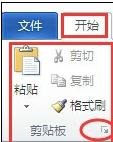
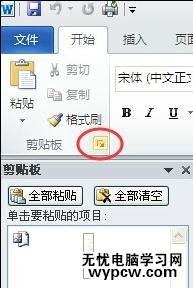
步骤三:字体命令组:【字体命令】组用于编辑文字的大小,字体的形状,字体是否加粗,字体是否倾斜,字体是否下划线,字体上标、下标,文字间距,文字颜色等。点击字体命令右下方半方框和一个剪头标示的图标可以看到字体命令组中可以编辑的内容。
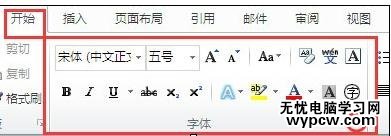
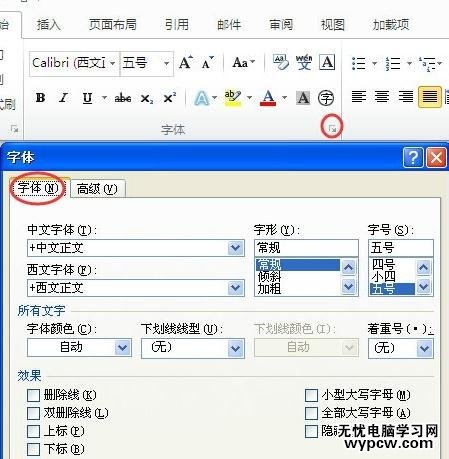
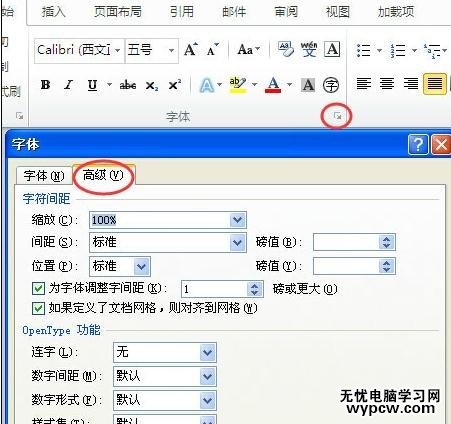
步骤四:段落命令组:【段落】命令组用于编辑段落的格式、段落样式、段落的排列方式、段落与段落的间距,可以添加颜色表格,点击右下角半方框和一个剪头标示的图标可以看到相应的编辑命令。
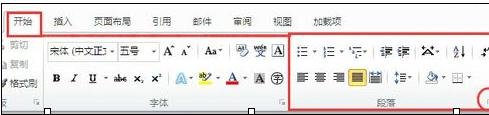
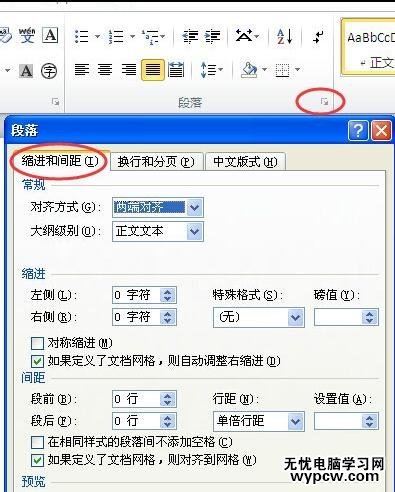
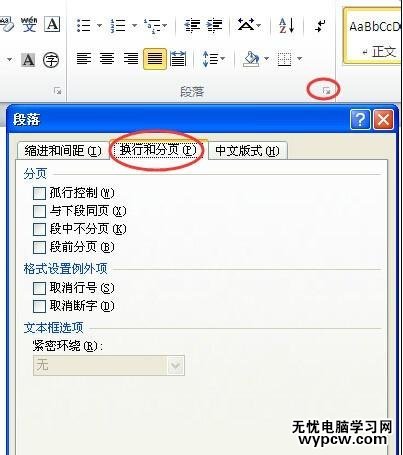
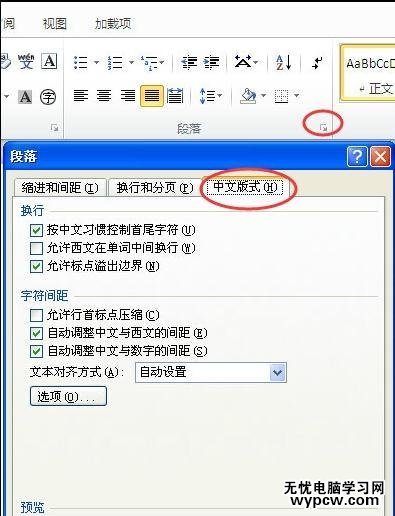
步骤五:样式命令组:【样式】命令组用于编辑文档的整体样式,标题1、标题2、标题、副标题等内容可以用于插入文档索引的前期编辑。点击【更改样式】命令可以看到更多的样式集。点击右下角半方框和一个剪头标示的图标可以看到相应的编辑命令。编辑命令组,主要用于方便快速编辑文档。
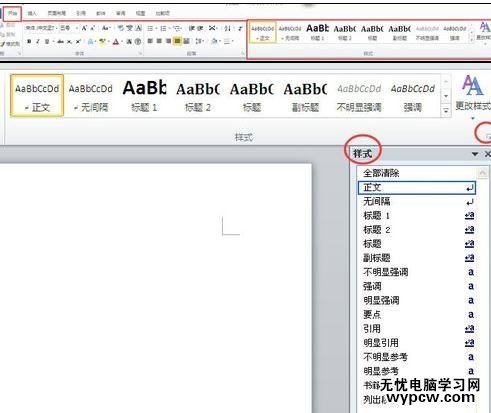
步骤六:【编辑】命令中包括三项子命令。
点击【查找】命令,会在文档的左下角出现查找框,输入要查找的内容,就可以在本文档中找到要查找的内容。如果文档有标题,还可以在查找命令框中按标题查看文档。点击标题内容就会跳转到相应的内容项。
点击【替换】命令,会出现【查找和替换】框,在查找栏输入想要查找的内容也可以查找自己想找到的内容,如果想替换掉相同的内容,可以在替换栏中输入替换内容,点击替换,内容就会被替换。
点击【选择】命令,可以看到【选择】命令的子命令,包括【全选】命令,【选择对象命令】命令,【选择格式相似的文本】命令,【选择空格】命令,经常用到的是【全选】命令,快捷键是Ctrl+A,这也是在编辑文档时经常会用到的快捷组合键。

新闻热点
疑难解答